Ja, ja uzmanības pievēršanu Photoshop prasmēm, lūpu rediģēšana ir īpaša joma, kas nodrošina plastisku un dzīvīgu izskatu. Mērķtiecīga izgaismošana un tumšošana pievieno kontūras un dziļumu attēlam. Šis ceļvedis sniedz tev soli pa solim metodi, lai izmantotu pilnu tavu attēlu apstrādes potenciālu.
Svarīgākie secinājumi
- Ar mērķtiecīgu tumšošanu un izgaismošanu tu vari padarīt lūpas plastiskākas.
- Ir svarīgi izvēlēties pareizo sukas izmēru, lai nodrošinātu dabīgu kontūru.
- Krāsu izvēles un pārklājuma izmantošana optimizē rezultātu un nodrošina harmonisku nostiprināšanu.
Solis pa solim instrukcija
Solis 1: Darba zonas sagatavošana
Sākt Photoshop un atvērt attēlu. Izvēlies slāni ar motīvu. Labākajiem rezultātiem ieteicams šeit strādāt ar jaunu slāni, pat ja tas nav obligāti. Tu vari veikt izmaiņas savā esošajā slānī vai izveidot jaunu slāni lūpu rediģēšanai.
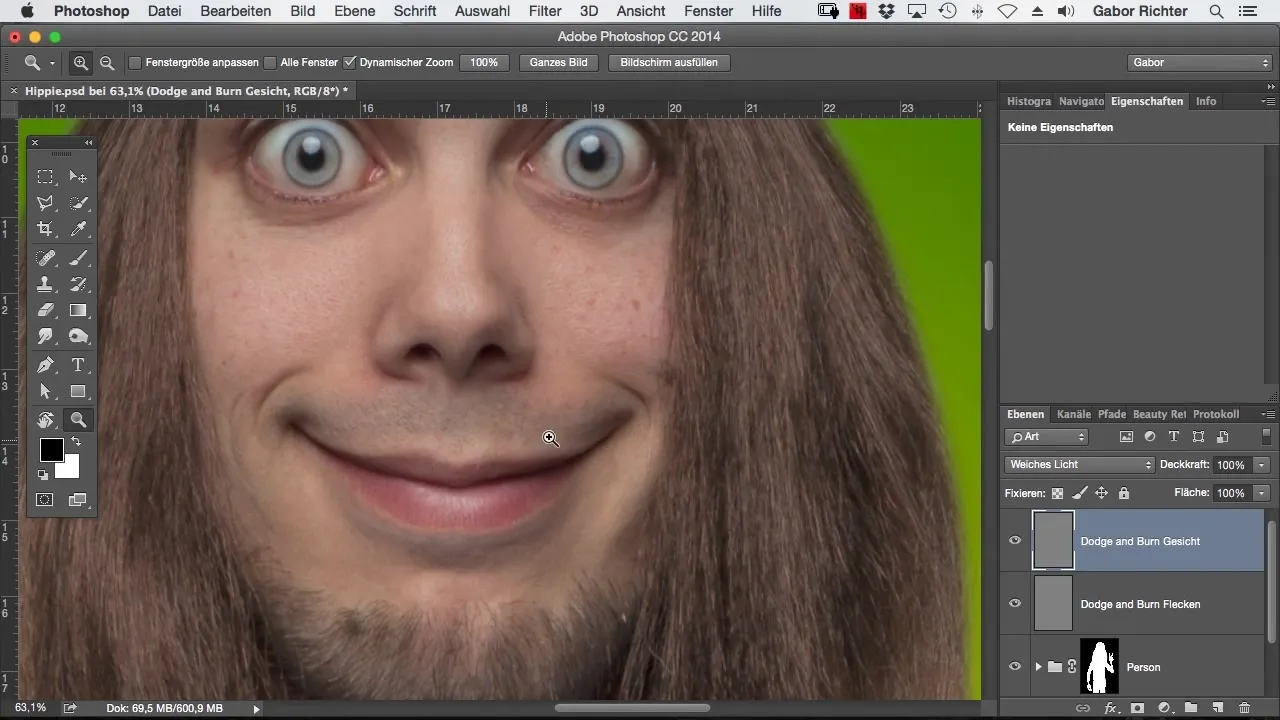
Solis 2: Lūpu stūru tumšošana
Sāc ar vissvarīgāko daļu, lūpu stūru tumšošanu. Izmanto sukas rīku un izvēlies atbilstoša izmēra suku. Pārliecinies, ka sukas iestatījumi ir tādi, lai tu varētu maigi tumšāk padarīt lūpu stūrus. Tas piešķir lūpām vairāk trīsdimensiju un dziļuma. Paskaties uz izmaiņām attēlā, lai redzētu, cik daudz vairāk definīcijas tu vari pievienot.
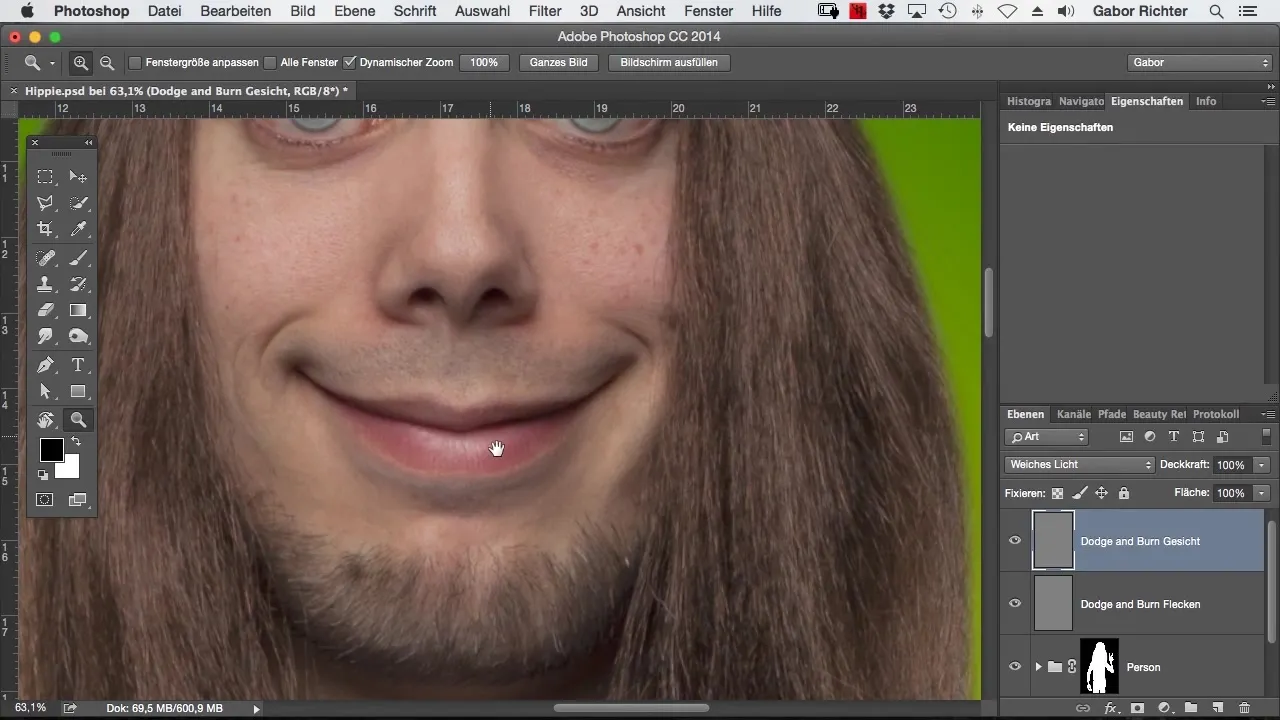
Solis 3: Kontūru uzsvēršana
Pastiprina lūpu kontūras, nedaudz samazinot sukas izmēru. Turē viegli spiedienu un nelieto pārāk spēcīgas līnijas, lai saglabātu dabīgu izskatu. Atceries, ka mākslīgas, skaidras līnijas var traucēt lūpu dabisko skaistumu. Izmanto vieglas kustības, lai maigi iezīmētu kontūras un uzsvērt tās nedaudz vairāk.
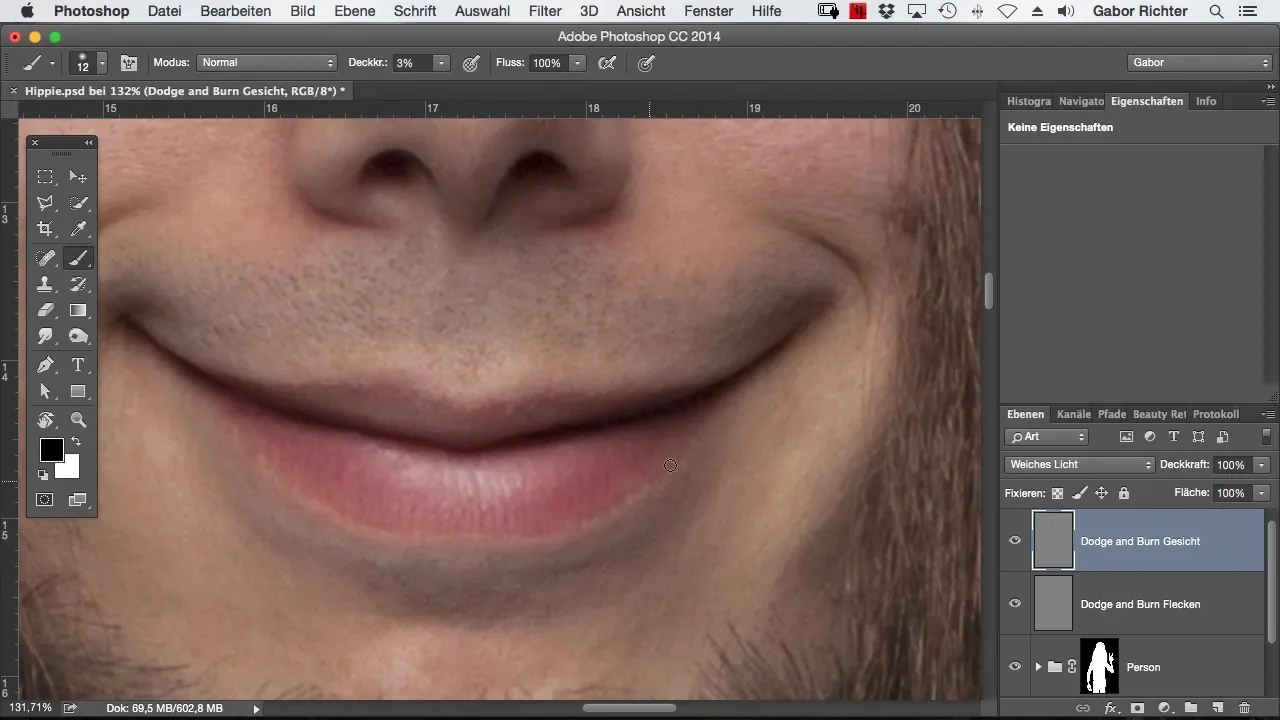
Solis 4: Apjoma pievienošana
Pārslēdzies uz melno krāsu un nedaudz palielini sukas galu. Num uz apakšējo lūpu, lai padarītu to nedaudz tumšāku un radītu apjomu. Pārliecinies, ka lūpu augšpuse nav pārāk tumšāka, jo tas var ļaut redzēt spīdumus.
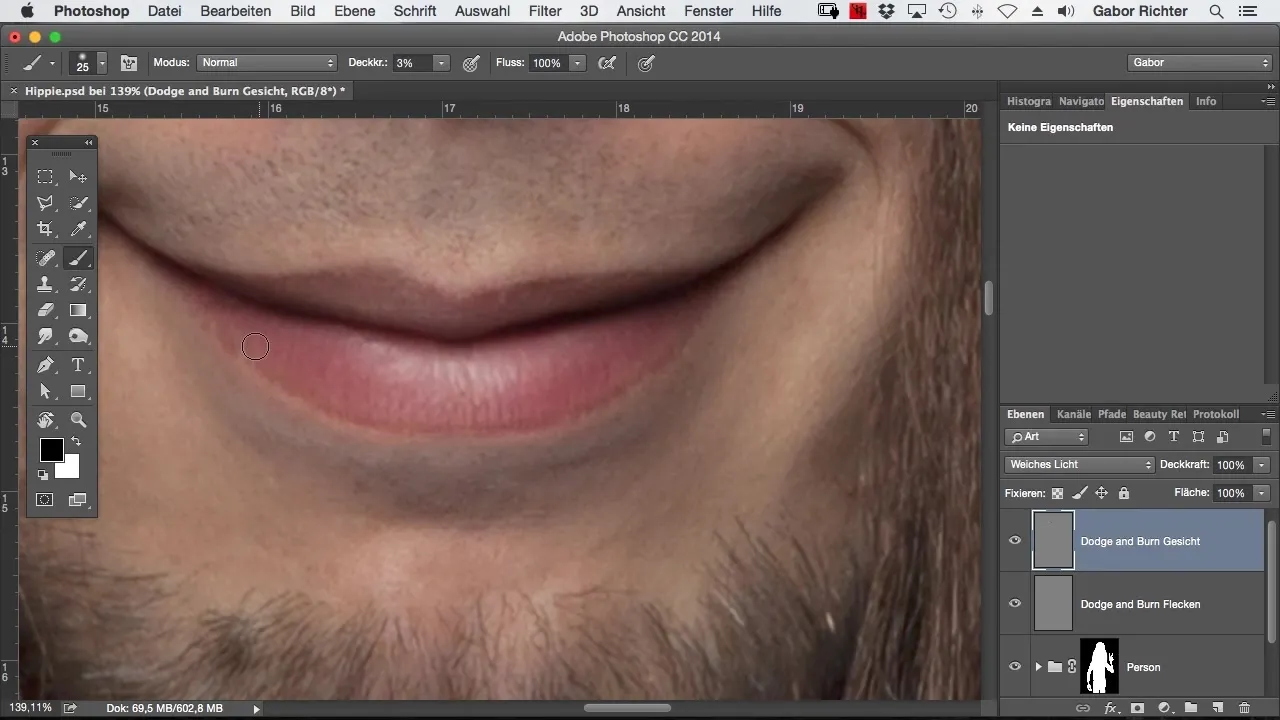
Solis 5: Spīdumu izgaismošana
Tagad ir laiks izgaismot spīduma punktus. Izvēlies gaišāku toņa un krāso spīduma punktus. Tu vari pielāgot sukas izmēru, lai nodrošinātu, ka izgaismošanas efekti harmoniski iedarbojas uz attēlu. Bieži ir izdevīgi padarīt spīduma punktus lielākus nekā tie sākotnēji bija, lai iegūtu pievilcīgāku efektu.
Solis 6: Korrektūras veikšana
Atgriezies pie vietām, kuras tev neizskatās ideāli. Dažreiz noderīgi ir atkārtoti izgaismot vai tumšāk dažas zonas, lai viss izskatītos līdzsvarotāks. Pievērs uzmanību pārejām un pārliecinies, ka līnijas ir maigas un harmoniski iekļaujas vispārējā ainavā.
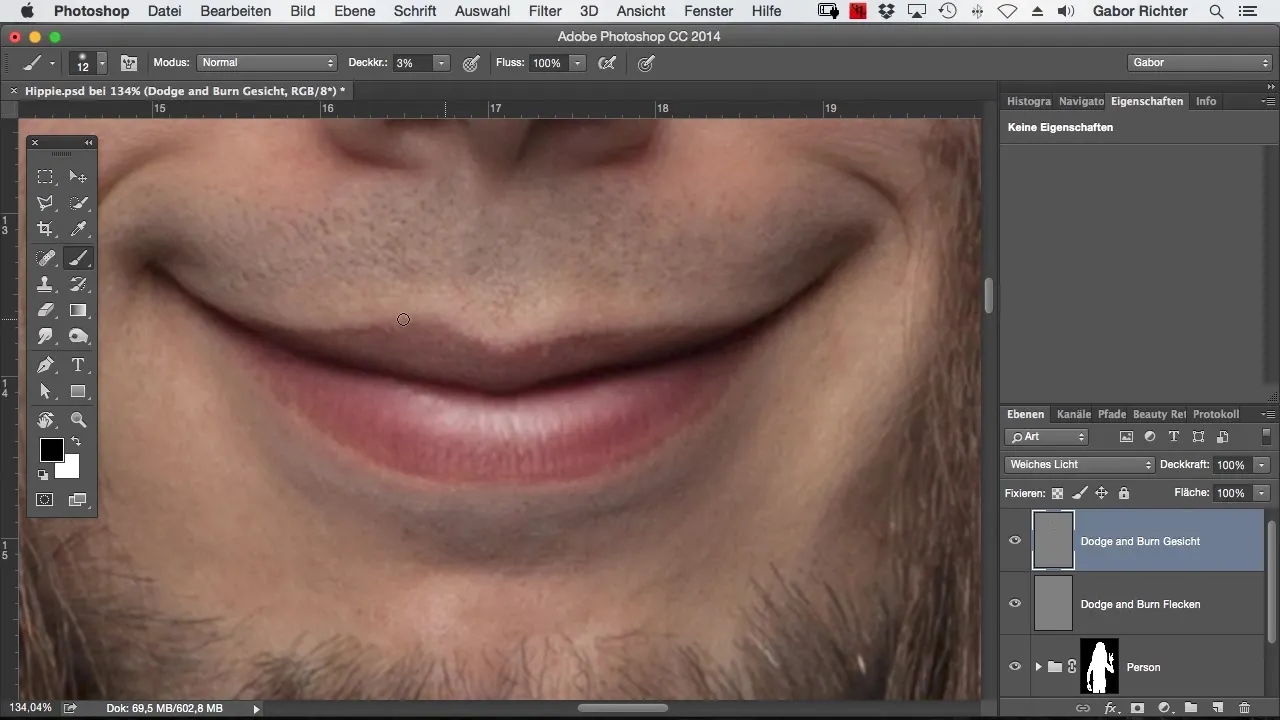
Solis 7: Pēdējā pārbaude un finalizācija
Aktivizē izmaiņas un paskaties uz visu attēlu. Bieži noderīgi ir pārslēgties starp oriģinālo attēlu un rediģēto attēlu, lai iegūtu labāku priekšstatu par progresu. Vai rezultāts ir vienmērīgs un lūpas izskatās dzīvīgas? Pārliecinies, ka attēls kopumā izskatās harmoniski.
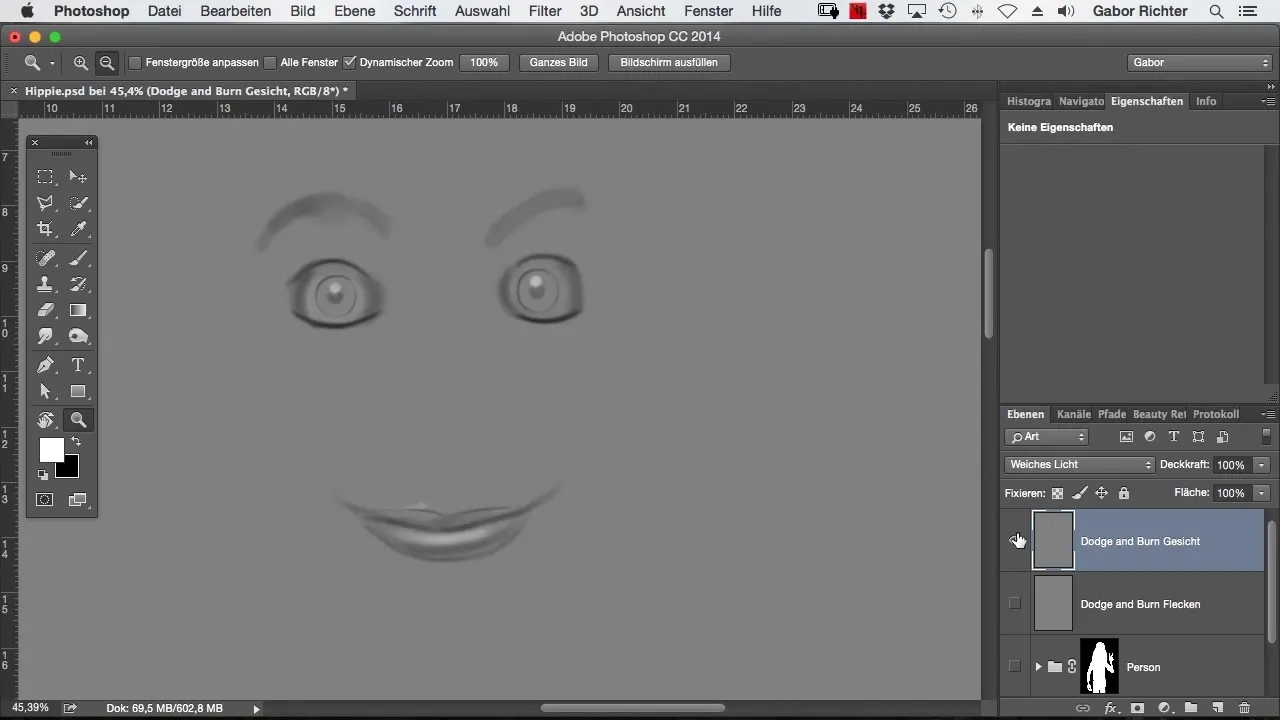
Kopsavilkums – Digitālā lūpu pilnveidošana Photoshop
Šis ceļvedis ir parādījis, kā ar mērķtiecīgām tehnikām Photoshop vari uzlabot lūpu rediģēšanu. Ar tumšošanu un izgaismošanu tu radi kraukšķīgas, plastiskas lūpas, kas piešķir attēlam vairāk pievilcības un lieliski iederas tavā projektā.
Biežāk uzdotie jautājumi
Kā es varu radīt dabīgas lūpu kontūras?Izmanto smalku suku un ievieto maigas, diskrēti novietotas līnijas, lai saglabātu dabīgu izskatu.
Kuru suku man vajadzētu izmantot šai tehnikai?Mīksta, apaļa suka ir ideāla, lai radītu maigas pārejas un izvairītos no pārmērīgas cietības.
Vai es varu izmantot šīs tehnikas arī citām sejas daļām?Jā, šīs tehnikas ir lieliski piemērotas arī citām sejas daļām, piemēram, vaigiem vai acīm.


